إصلاح شاشة الموت الزرقاء Asus Zephyrus Laptop (Windows 10)
استكشاف أخطاء الكمبيوتر وإصلاحها / / August 05, 2021
أبلغ مستخدمو ASUS Zephyrus عن خطأ شاشة زرقاء مؤسفة لموت في مناسبات متعددة. يقول الناس أن خطأ شاشة الموت الزرقاء ثابت ، وأحيانًا يمكنهم الوصول إلى نظام Windows الخاص بهم ، وفي بعض الأحيان لا يمكنهم ذلك. والأكثر من ذلك ، قال المستخدمون أيضًا إن شاشة الموت الزرقاء في حلقة مستمرة ، ولا يمكنهم الوصول إلى نظام Windows الخاص بهم.
حسنًا ، نحن نعلم أن شاشة الموت الزرقاء تظهر عندما تكون هناك مشكلات في عدم توافق الجهاز ومشكلات برنامج التشغيل في الغالب ، ولكن من الممكن أيضًا أن يكون الخطأ بسبب إصدار BIOS القديم أو بسبب نظامك الفاسد إعدادات. حتى اليوم ، سنساعدك في إصلاح خطأ Zephyrus BSOD الخاص بك من خلال نصائح استكشاف الأخطاء وإصلاحها لجهاز الكمبيوتر.

جدول المحتويات
-
1 إصلاح شاشة الموت الزرقاء للكمبيوتر المحمول Asus Zephyrus (Windows 10)
- 1.1 الطريقة الأولى: إلغاء تثبيت تحديث Windows الأخير
- 1.2 الطريقة 2: استرجاع تحديث برنامج تشغيل الرسومات
- 1.3 الطريقة الثالثة: استخدام MyASUS لتشغيل تشخيص النظام
إصلاح شاشة الموت الزرقاء للكمبيوتر المحمول Asus Zephyrus (Windows 10)
إذا كنت تعاني من خطأ مستمر في الموت الزرقاء على جهاز الكمبيوتر المحمول ASUS ، فهذه المقالة مناسبة لك. سنناقش الأسباب المعقولة المحتملة لخطأ Zephyrus BSOD ، وسنناقش أيضًا بعض الحلول.
الطريقة الأولى: إلغاء تثبيت تحديث Windows الأخير
كما ذكرنا سابقًا ، من المحتمل أن آخر تحديث لـ Windows لم يكن متوافقًا ؛ وبالتالي ، يظهر خطأ الموت الزرقاء. لذلك ، فإن أفضل إجراء لإصلاح هذا الخطأ هو إزالة تحديث Windows الأخير.
إذا كنت تواجه خطأ الموت الزرقاء بعد مرور بعض الوقت ، فقد قمت بتحديث نظام التشغيل Windows 10 الخاص بك ، فتأكد من أن المشكلة بسبب تحديث Windows.
الخطوة 1) أولاً ، افتح إعدادات Windows Update ، ثم انتقل إلى شريط Windows Search واكتب إعدادات Windows Update، انقر فوق فتح إعدادات تحديث Windows من النتيجة.
ومع ذلك ، يمكنك أيضًا الضغط على ملف مفتاح Windows + I على لوحة المفاتيح لفتحها إعدادات Windows> التحديث والأمان.

الخطوة 2) في صفحة إعدادات التحديث والأمان ، انقر فوق ملف تحديث ويندوز علامة التبويب في الجزء الأيمن ، وفي الجزء الأيمن ، انقر فوق ملف عرض تاريخ التحديثات اختيار.

الخطوه 3) الآن ، في صفحة عرض محفوظات التحديث ، انقر فوق الخيار الأول هناك ، إلغاء تثبيت التحديثات لإلغاء تثبيت تحديث Windows الأخير.
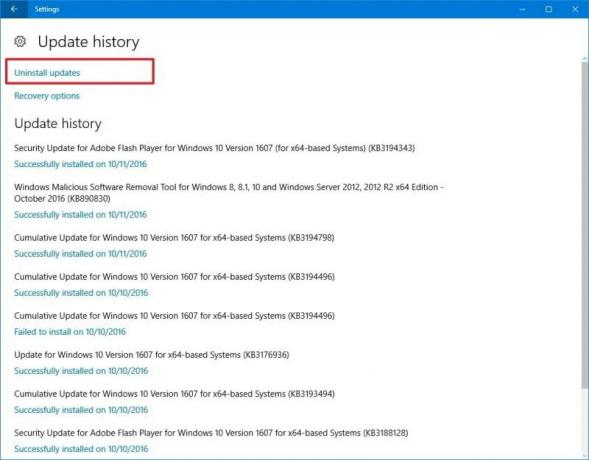
الخطوة 4)على ال التحديثات المثبتة نافذة ، حدد آخر تحديث وفقًا للتاريخ. انقر بزر الماوس الأيمن فوقه واختر الغاء التثبيت، قم بتأكيده ، وقد انتهيت من إصلاح خطأ الموت الزرقاء.

من الممكن أن تكون عالقًا في شاشة الموت الزرقاء ولا يمكنك الوصول إلى نظام Windows الخاص بك. ومع ذلك ، لا يزال بإمكانك إلغاء تثبيت تحديث Windows من هناك وإصلاح المشكلة.
سيكون عليك تشغيل Windows حتى تصل إلى نافذة بدء التشغيل المتقدمة ، هناك حدد ملف استكشاف الاخطاء اختيار.
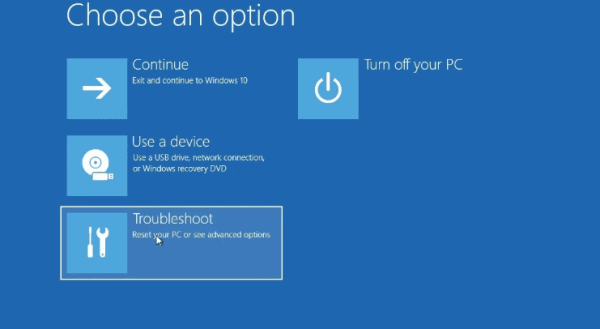
بعد ذلك ، اذهب إلى خيارات متقدمة. على الصفحة التالية ، حدد إلغاء تثبيت التحديثات، وأخيرًا ، حدد ملف قم بإلغاء تثبيت آخر تحديث للجودة الخيار ، اكتب كلمة مرور المسؤول الخاصة بك ، وقم بتأكيدها وإلغاء تثبيت التحديثات. هذا يجب أن يصلح خطأ الموت الزرقاء.
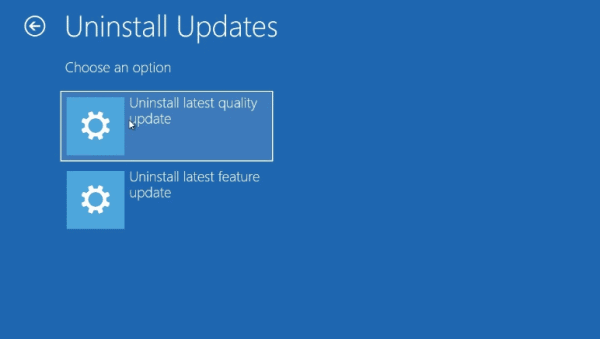
الطريقة 2: استرجاع تحديث برنامج تشغيل الرسومات
من المحتمل أنك قمت مؤخرًا بتحديث برنامج تشغيل الجرافيك الخاص بك ، لكنه غير متوافق مع جهازك. لذلك ، ترغب في الرجوع إلى برنامج التشغيل السابق لأن برنامج التشغيل غير المتوافق يمكن أن يتسبب في حدوث خطأ شاشة الموت الزرقاء الثابت والمفاجئ.
للتراجع ، يقوم برنامج تشغيل الرسومات الخاص بك أولاً بفتح إدارة الأجهزة عن طريق الكتابة مدير الجهاز في شريط بحث Windows.
ثم انقر فوق فتح إدارة الأجهزة من نتيجة البحث. في إدارة الأجهزة ، انقر فوق السهم المتجه لأسفل بجانب محولات أجهزة العرض. سيؤدي ذلك إلى توسيع برامج تشغيل الرسومات على جهازك ، وتحديد برنامج تشغيل الرسومات ، والنقر بزر الماوس الأيمن فوقه وتحديده الخصائص.
الآن في نافذة الخصائص ، انقر فوق التراجع سائق زر. ثم حدد السبب المناسب للتراجع ، انقر فوق نعم زر.
الطريقة الثالثة: استخدام MyASUS لتشغيل تشخيص النظام
يمكنك فحص أي شيء على الكمبيوتر المحمول ASUS Zephyrus باستخدام تطبيق MyASUS ، حتى إصلاح خطأ الموت الزرقاء. يأتي التطبيق مثبتًا بشكل افتراضي على جهاز الكمبيوتر المحمول ASUS. لفتحه ، ما عليك سوى البحث في MyASUS في شريط بحث Windows.
ثم انقر فوق فتح ملف MyASUS التطبيق من نتيجة البحث. ثم في تطبيق MyASUS ، انقر على أيقونة نظام التشخيص. إذا لم يظهر الرمز ، فهذا يعني أن جهاز الكمبيوتر الخاص بك لا يدعمه.

الآن ، في صفحة تشخيص النظام ، حدد ملف تشخيص الأجهزة الخيار ، حدد جميع الخيارات هناك ، وقم بإجراء فحص.

بمجرد الانتهاء من ذلك ، انتقل إلى النظام ، صفحة التشخيص مرة أخرى ، وانقر فوق خطأ شاشة زرقاء اختيار. انقر على زر الفحص.
إذا اكتشف التطبيق مشكلة ، فسيقوم بإصلاحها تلقائيًا. يمكنك أيضًا رؤية التقدم أدناه.
اختيار المحرر:
- عمر بطارية الكمبيوتر المحمول Asus Zephyrus ينفد بسرعة: كيفية الإصلاح
- الإصلاح: جهاز Asus Zephyrus Laptop WiFi ضعيف جدًا ، ولا يعمل أو ينقطع الاتصال بشكل متكرر
- لم يتم اكتشاف مكبر صوت Bluetooth في نظام التشغيل Windows 10: كيفية الإصلاح؟
- كيفية إصلاح شاشة الموت الأرجواني على جهاز الكمبيوتر أو الكمبيوتر المحمول؟
- إصلاح مشكلة الحفظ التلقائي لمستندات Google التي لا تعمل



